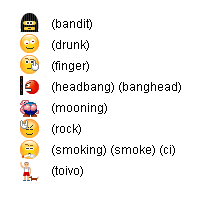Как переустановить Windows 7 на компьютере или ноутбуке?
Рано или поздно каждый пользователь ПК сталкивается с вопросом как переустановить Windows 7. Есть два способа переустановки ОС: полная переустановка (форматируется системный диск и устанавливается на компьютер чиста ОС) и частичная переустановка (обновление и замена системных файлов). Отметим, что переустановить систему довольно легко.
Переустановка Windows 7 на ноутбуке
Что нужно для переустановки?
- Компьютер
- Загрузочный диск с операционной системой
- Драйверы
Как переустановить Windows 7?
Сохраните все необходимые документы в другом разделе.
Загрузочный дик вставьте в дисковод и перезагрузите компьютер.
Зайдите в BIOS и выбираем загрузку с оптического привода (Del/F2 — Advanced Setup – Enter).
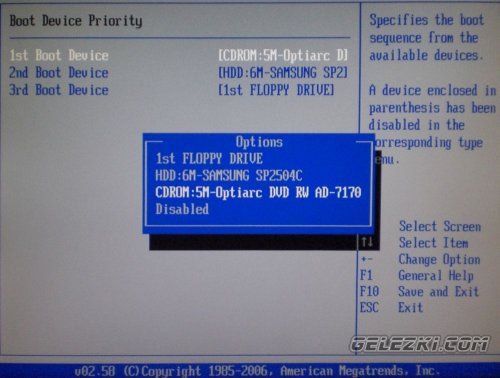
Начнется запуск установки Windows 7.
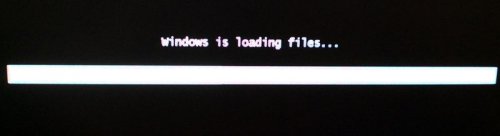
Через некоторое время вы увидите следующее окно, где нужно будет выбрать язык, формат времени и раскладку клавиатуры — тут все понятно, объяснять ничего не будем.
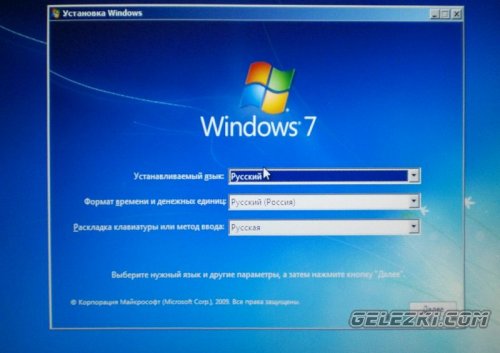
Теперь в появившемся окошке вы можете прочитать информацию о Windows 7 или восстановить систему. Если вас это не интересует нажмите «Установить».
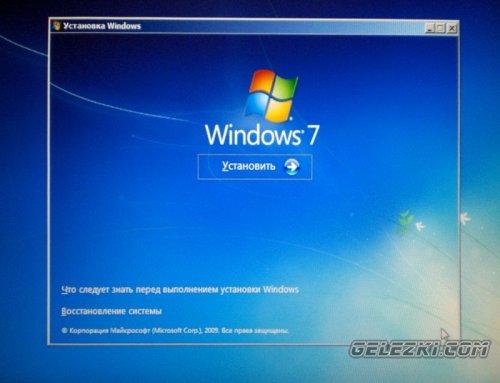
В появившемся окошке выберите желаемую ОС, которую будем устанавливать. Более подробную информацию о каждой системе можно найти на официальном сайте.
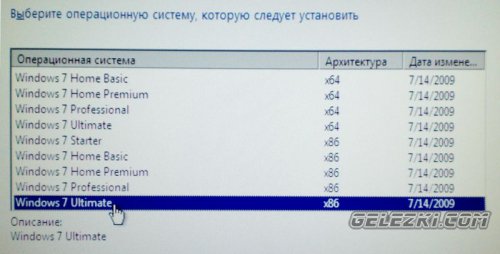
Теперь нужно поставить галочку напротив «Я принимаю условия лицензии», но перед эти прочитайте сами условия (98% пользователям для этого нужно менее 2х минут) и нажмите «Далее».

Выбираем тип установки «Полная установка»
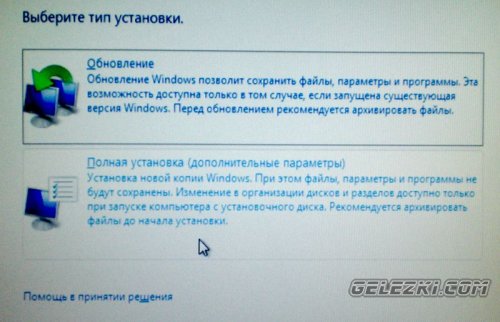
Теперь укажем диск и раздел куда будем устанавливать ОС. Мы выбираем «Диск1 Раздел1», на нем ранее была установлена операционная система, поэтому его необходимо отформатировать.
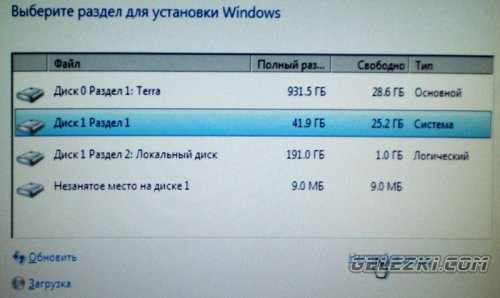
«Настройка диска» — «Форматировать»

Соглашаемся с появившемся предупреждение о потери информации и через несколько секунд наш раздел1диск1 будет отформатирован.
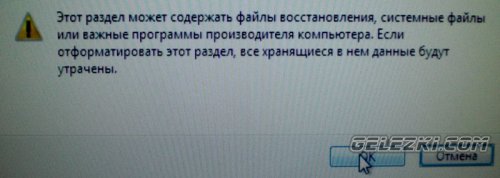
Затем нажимаем кнопку «Далее» и наблюдаем за установкой системы.
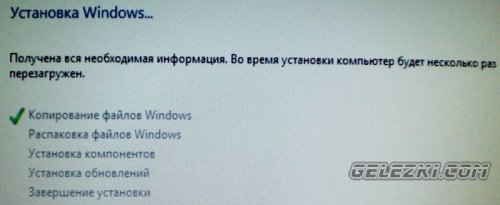

Затем компьютер перезагрузится и вас попросят ввести имя пользователя.

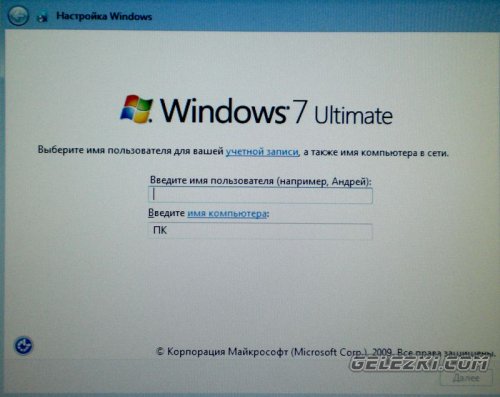
Так же рекомендуется ввести пароль, но это на ваше усмотрение.
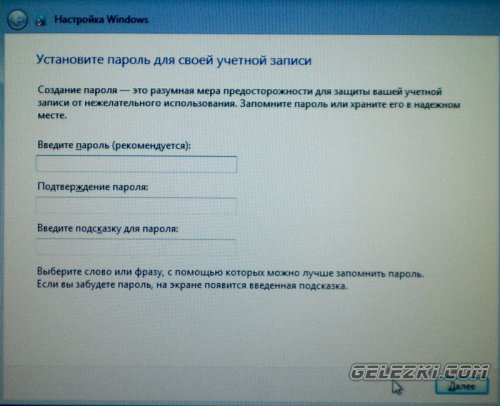
Затем система потребует ввести ключ продукта.
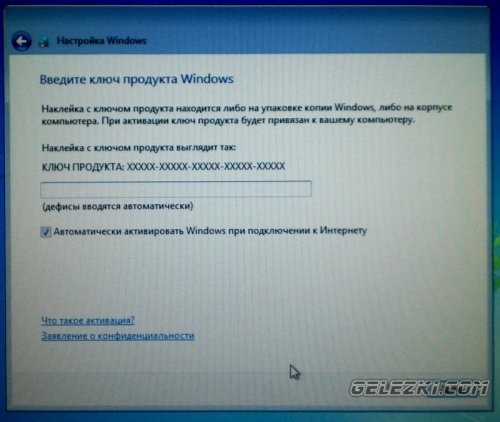
Где его найти?
В идеале он должен быть указан на коробочке с лицензионной Windows 7.
Если вы решили поставить оперативную систему для ознакомления, тогда номер можно не вводить и убрать галочку с «Автоматически активировать».
В открывшемся окне выбираем «Отложить решение»
Сверьте часовой пояс, время и дату. И через пару минут вы уведите следующее:

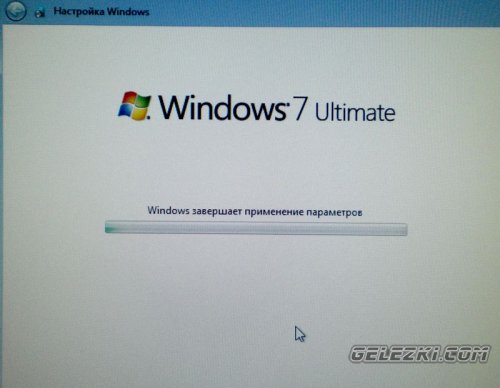


Если вам нравиться наш сайт или конкретные страницы, пожалуйста, нажмите на кнопку "Мне нравится" ниже. Вы сможете поделиться с друзьями интересной и полезной информацией, а я буду очень признателен вам.
- Гена
- Надежда
- Андрей
- дима
- миша
- пог